Stellar Data Recovery for Mac Recenze: Opravdu to funguje?
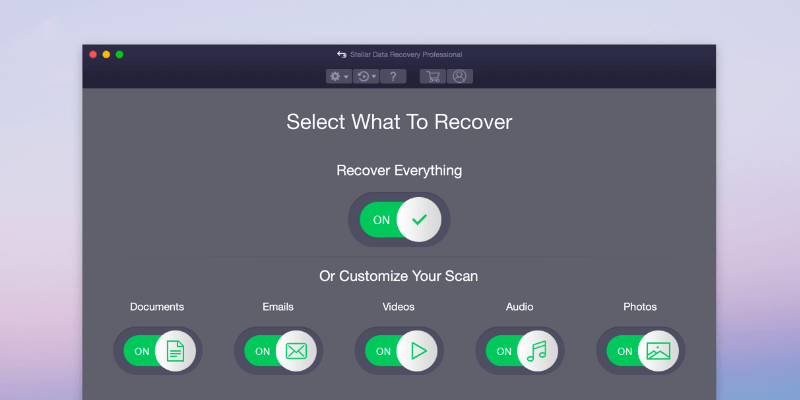
Stellar Data Recovery Pro pro Mac
Shrnutí
Záchrana hvězdných dat pro Mac je aplikace určená pro případy, kdy jste smazali nebo ztratili soubory z flash disku nebo počítače Mac a neměli jste zálohu. Během mého testu aplikace úspěšně lokalizovala všechny obrázky, které jsem vymazal z 32GB jednotky Lexar (scénář 1), a také našla mnoho obnovitelných souborů z mého interního pevného disku Mac (scénář 2).
Proto si myslím, že je to síla Mac software pro záchranu dat který funguje tak, aby dělal to, co nabízí. Ale není to dokonalé, protože jsem zjistil, že proces skenování disku bývá velmi časově náročný, zvláště pokud má váš Mac jeden velký svazek (většina uživatelů to dělá). Vzhledem k povaze obnovy dat je také pravděpodobné, že nebudete moci získat všechna ztracená data, pokud nebudete jednat rychle, než se tyto soubory přepíší.
Všimněte si, že jakmile zjistíte, že na vašem Macu nebo na externím disku chybí soubory, přestaňte s tím, co děláte (abyste se vyhnuli generování nových dat, která by mohla přepsat vaše staré soubory), a pak vyzkoušejte Stellar Mac Data Recovery. Samozřejmě to udělejte pouze v případě, že nemáte zálohu, kterou byste mohli použít.
Co mám rád: Nabízí mnoho režimů obnovy pro řešení různých scénářů ztráty dat. Aplikace podporuje velké množství formátů souborů a různá paměťová média. Náhled vám umožňuje posoudit, zda jsou soubory obnovitelné nebo ne. Funkce „Vytvořit obrázek“ je užitečná a pohodlná.
Co nemám rád: Proces skenování je v některých režimech obnovy časově náročný. Funkce „Obnovit obnovení“ je chybná (další podrobnosti níže). Je to trochu drahé.
Zažili jste to někdy: hledali jste nějaké soubory na počítači Mac, ale zjistili jste, že byly vyhozeny do koše, a přemýšleli jste, zda existuje způsob, jak je obnovit. Ztráta cenných dat může být zneklidňující, dokonce zničující, zvláště když nemáte po ruce zálohu Time Machine. Naštěstí existuje software pro obnovu dat, který by mohl pomoci.
Stellar Data Recovery for Mac je jedním z populárních řešení na trhu. V této recenzi vám ukážu její klady a zápory, abyste si udělali představu, zda aplikaci stojí za vyzkoušení nebo ne. Pokud se rozhodnete vyzkoušet, tento článek slouží také jako návod, který vás provede procesem obnovy.
Co můžete dělat s Stellar Data Recovery?
Dříve známá jako Stellar Phoenix Macintosh Data Recovery, je to aplikace pro Mac navržená a vyvinutá pro obnovu smazaných nebo ztracených souborů z pevného disku Mac, CD/DVD disků nebo z vyměnitelného disku/karty v digitálním zařízení.
Stellar tvrdí, že je schopen získat zpět ztracená data ze všech modelů Maců včetně iMacu, MacBooku Pro/Air, Macu Mini a Macu Pro. V nové verzi Stellar říká, že podporuje Záložní pevný disk Time Machine zotavení.
Pro ty z vás, kteří jsou v obnově dat noví, možná budete překvapeni, že soubory, které odstraníte z počítače Mac nebo externího disku, lze obnovit. Nezáleží na tom, zda o data přijdete vysypáním koše Macu, formátováním flash disku nebo poškozením paměťové karty. S největší pravděpodobností lze soubory uložené v úložišti stále obnovit. Potřebujete program pro obnovu, jako je Time Machine nebo software pro obnovu třetí strany.
Je Stellar Data Recovery bezpečné?
Ano, spuštění programu na Macu je 100% bezpečné. Malwarebytes nehlásí žádné hrozby ani škodlivé soubory, když je aplikace spuštěna na mém MacBooku Pro. Software je také samostatná aplikace, která není spojena s žádnými jinými škodlivými aplikacemi nebo procesy.
Aplikace je také bezpečná, což znamená, že nepoškodí váš pevný disk bez ohledu na operace, které provádíte. Je to proto, že Stellar Mac Data Recovery provádí procedury pouze pro čtení, takže na vaše úložné zařízení nezapíše žádná další data.
Další bezpečnostní funkce, která se mi na Stellar líbí, je: aplikace vám umožňuje vytvořit obraz paměťového média. To znamená, že můžete naskenovat obraz disku a obnovit data v případě, že původní zařízení není k dispozici (například když pomáháte zákazníkovi nebo příteli obnovit data). To urychlí proces skenování, pokud má vaše úložné zařízení vadné sektory. Můžete tak učinit pomocí funkce „Vytvořit obrázek“ v programu. Viz snímek obrazovky níže.
Je Stellar Data Recovery podvod?
Ne, není. Software vyvinula a podepsala společnost Stellar Information Technology Ltd., legitimní společnost, která působí na trhu již více než dvě desetiletí.
Společnost má sídlo v Indii a má kancelář ve Spojených státech s fyzickou adresou: 48 Bridge St, Metuchen, NJ, USA podle profilu Better Business Bureaus (BBB). zde.
Je Stellar Data Recovery pro Mac zdarma?
Ne, není. Jak jsem řekl, zkušební verze je zdarma ke stažení a vyzkoušení. Nakonec však budete muset získat licenční kód pro aktivaci plné verze, abyste mohli uložit smazané soubory.
Jak aktivovat Stellar Data Recovery?
Pro ty, kteří hledají funkční kódy pro aktivaci softwaru, je mi líto, že vás zklamu, protože zde nebudu sdílet žádný klíčový kód, protože je to porušení autorských práv.
Sestavení takové aplikace by týmu inženýrů mělo zabrat stovky hodin. Je to jako krádež, pokud to chcete získat zdarma. Můj návrh pro vás je plně využít zkušební verzi. Pokud po skenování najde vaše ztracené soubory, pokračujte a zakupte si software.
Mohou existovat stránky, které tvrdí, že nabízejí aktivní kódy pro registraci softwaru, pochybuji, že splní slib. Hodně štěstí při procházení těch stránek plných flash reklam, které vždycky nesnáším.
Time Machine vs. Stellar Data Recovery
Time Machine je vestavěný nástroj distribuovaný s počítači Apple MacOS. Software je navržen tak, aby spolupracoval s externím úložným zařízením pro zálohování všech dat uložených na počítači Mac. V případě potřeby umožňuje uživatelům obnovit jednotlivé soubory nebo celý systém Mac. Viz tento návod na jak zálohovat Mac na externí disk pomocí Time Machine.
Time Machine se liší od jiných nástrojů pro záchranu dat Maců třetích stran v tom, že dokáže obnovit ztracená data pouze tehdy, pokud nemáte včasnou zálohu, zatímco nástroje třetích stran mohou vaše data obnovit i bez něj. Software pro obnovu třetí strany používá sofistikované algoritmy ke skenování vašeho pevného disku Mac (nebo externího úložiště) a načtení dat, jakmile je nalezena.
Dalším rozdílem je, že Time Machine funguje pouze pro zálohování a obnovu dat uložených na vašem interním pevném disku Macu, zatímco aplikace pro obnovu dat třetích stran také podporují obnovu z externího pevného disku, paměťové karty fotoaparátu, USB flash disku atd. Stručně řečeno, Obnovovací software třetí strany je plán zálohování pro případ, že jste nenastavili Time Machine nebo pokud se mu nepodaří obnovit požadované soubory z jiných důvodů.
Obsah
Stellar Data Recovery for Mac: Podrobná recenze a testy
Zřeknutí se odpovědnosti: Níže uvedená recenze je věrným odrazem toho, co Stellar Mac Data Recovery nabízí, a výsledků, které jsem získal po použití programu. Nemá sloužit jako oficiální nebo profesionální zkouška softwaru. Vzhledem k tomu, že Stellar Data Recovery for Mac je výkonná aplikace, která ve skutečnosti obsahuje několik menších funkcí, je nereálné, a přesto nemožné, abych otestoval všechny funkce, protože nejsem schopen tyto scénáře ztráty dat připravit.
Můj princip testování je: Snažím se co nejlépe napodobit běžné scénáře ztráty dat, tedy smazání seznamu fotek z 32GB flash disku Lexar – podobně jako v situaci, kdy jste omylem smazali nějaké fotky z digitálního fotoaparátu a chtěli jste je zpět. Podobně jsem vysypal koš na svém Macu v naději, že otestuji možnosti obnovy Stellar na interních pevných discích Mac.
Stažení a instalace
Krok 1: Po stažení aplikace do Macu ji přetáhněte do složky Aplikace. Dvakrát klikněte na ikonu softwaru. Zobrazí se okno se zprávou s žádostí o povolení. Zvolte „Otevřít“ a budete vyzváni k zadání přihlašovacího hesla uživatele.
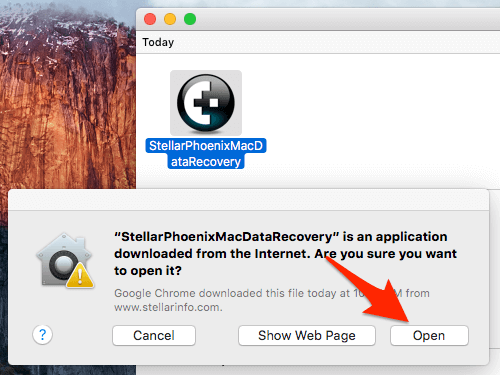
Krok 2: Projděte a přečtěte si licenční smlouvu. Pokračujte kliknutím na „Souhlasím“. Stellar Mac Data Recovery se inicializuje…
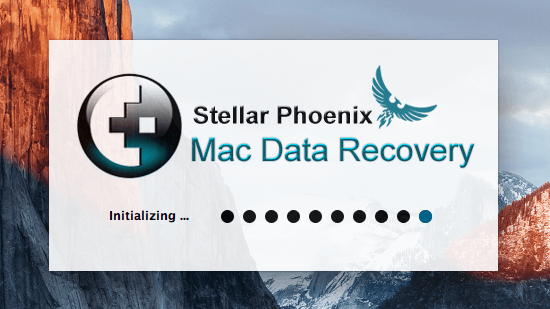
Krok 3: Nakonec se program spustí. Zde je návod, jak vypadá jeho hlavní rozhraní.

Dva hlavní uživatelské scénáře softwaru pro obnovu dat jsou obnova dat z interního disku Mac (HDD nebo SSD) a obnova dat z externího disku. Jsem zde, abych jako testovací médium použil svůj Macintosh HD a flash disk Lexar.
Po připojení mé jednotky Lexar Stellar okamžitě zobrazí disk na levém panelu spolu s informacemi, jako je objem disku a souborový systém spojený s diskovou jednotkou.
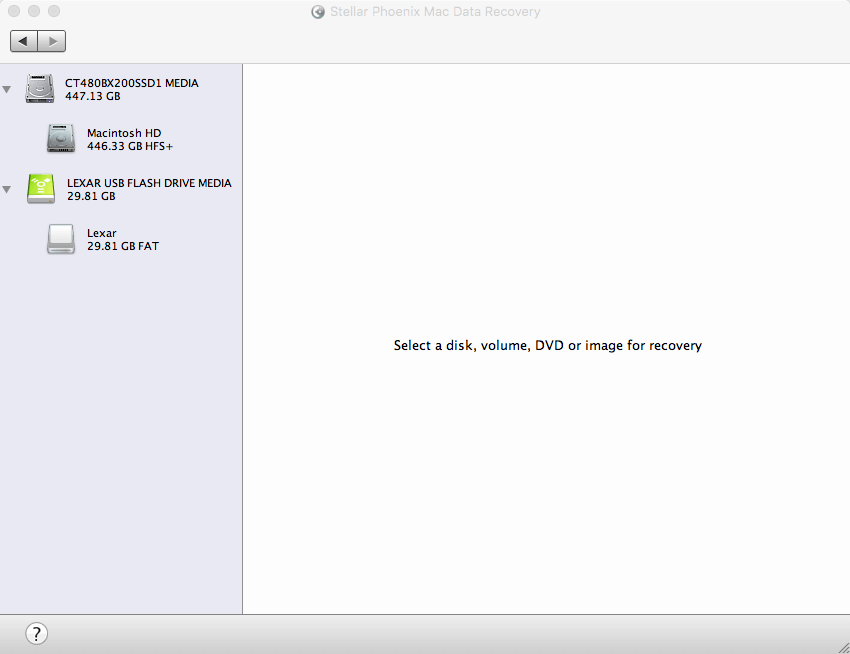
Scénář 1: Obnova dat z externího paměťového média
Příprava: Nejprve jsem přenesl 75 obrázků z Macu na USB disk Lexar a poté je smazal z disku. Chtěl jsem zjistit, jestli je Stellar Data Recovery najde.
Krok 1: Zvýraznil jsem mechaniku Lexar. Program mě požádal o výběr metody skenování. Jak vidíte, jsou zde uvedeny čtyři možnosti:
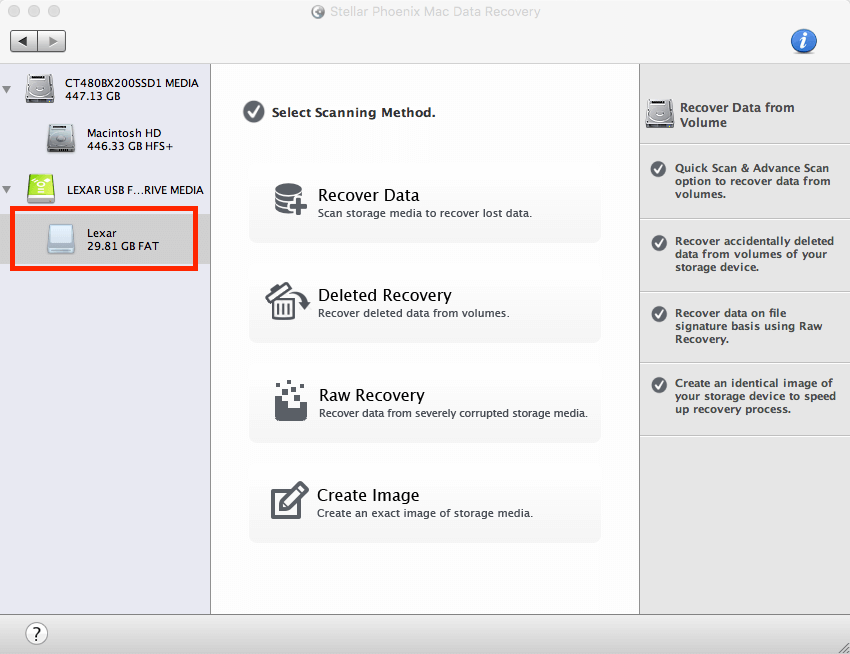
- Obnova dat: Dobré pro skenování paměťových médií pro obnovu ztracených dat – ale nevíte, jak se data ztratí.
- Obnovení smazaných souborů: Vhodné pro obnovu nechtěně smazaných souborů, jako jsou fotografie, hudba, videa, archivy, dokumenty atd. z paměťového média, které stále funguje správně.
- Raw Recovery: Dobré pro obnovu dat z vážně poškozených paměťových médií – například když je poškozená SD karta fotoaparátu nebo dojde k selhání externího pevného disku.
- Vytvořit obraz: Používá se k vytvoření přesného obrazu úložné jednotky. To lze použít, když zařízení není během procesu skenování dostupné.
Krok 2: Vybral jsem režim Deleted Recovery, poté Quick Scan a pokračujte stisknutím tlačítka „Start Scan“. Tip pro profesionály: Můžete také zvolit Deep Scan, pokud Rychlé skenování nenašlo vaše smazané fotografie. Pamatujte však, že dokončení Deep Scan trvá déle.
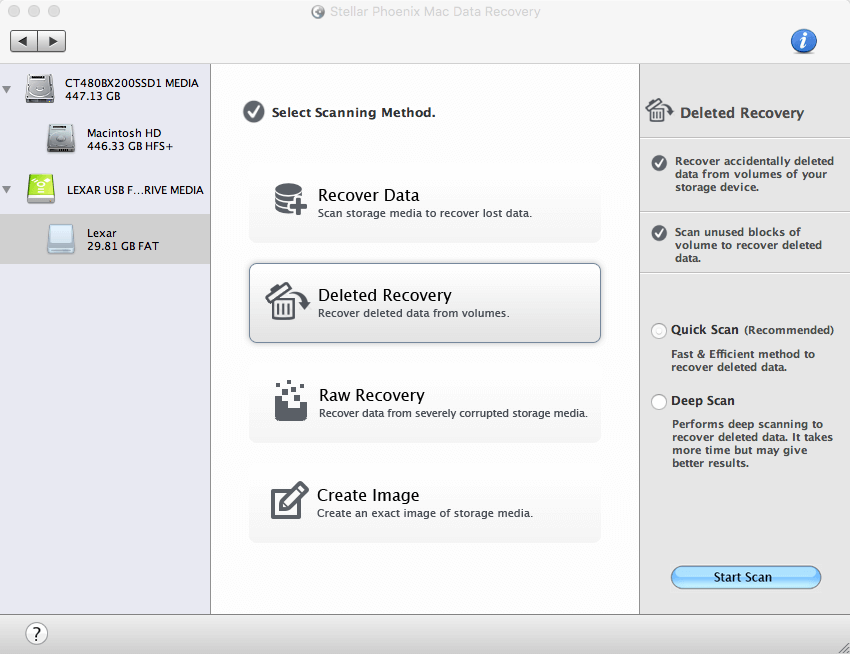
Krok 3: Skenování…proces byl velmi rychlý. Dokončení skenování mého 20GB disku Lexar trvalo softwaru jen asi 32 sekund – zdá se být velmi efektivní!
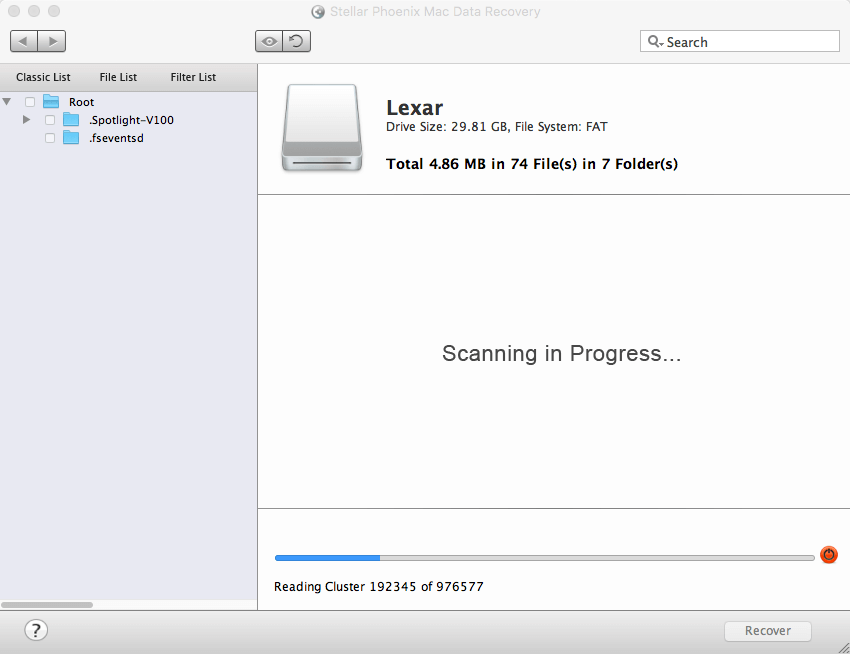
Krok 4: Bum… skenování dokončeno! Říká „Celkem 4.85 MB v 75 souborech v 8 složkách“. Vypadá dobře. Ale počkat, jsou to opravdu fotky, které jsem smazal?
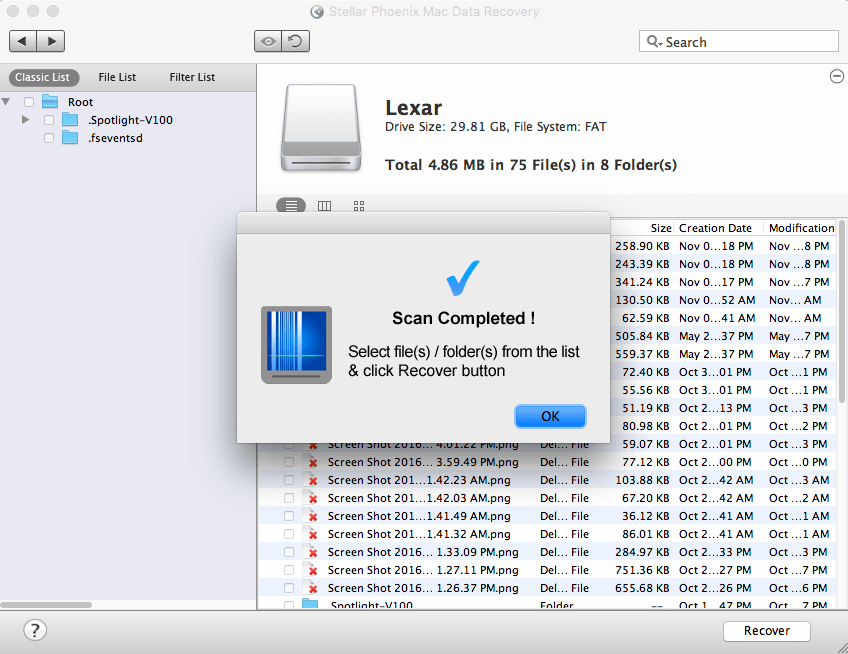
Krok 5: Jak jsem řekl ve výše uvedeném shrnutí, jedna věc, která se mi na aplikaci líbí, je její schopnost náhledu souborů. Abych zkontroloval, zda nalezené položky jsou to, co jsem smazal, poklepal jsem na každý soubor a zobrazil jsem náhled obsahu. A ano, jsou tam všechny.
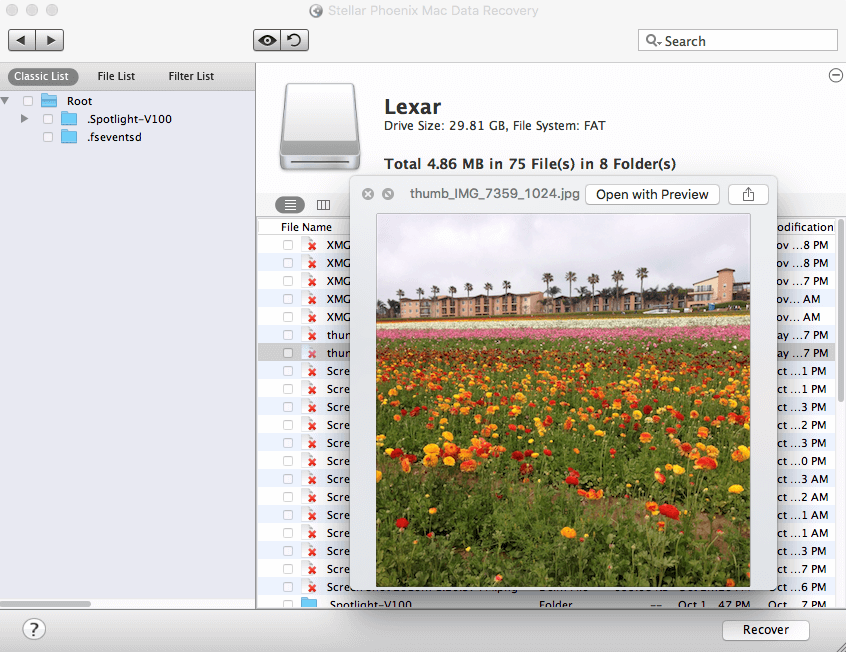
Krok 6: Můžete si prohlédnout fotografie, ale k jejich uložení budete potřebovat registrační klíč. jak to získat? Musíte si koupit z oficiálního obchodu Stellar a klíč bude okamžitě doručen na váš e-mail.
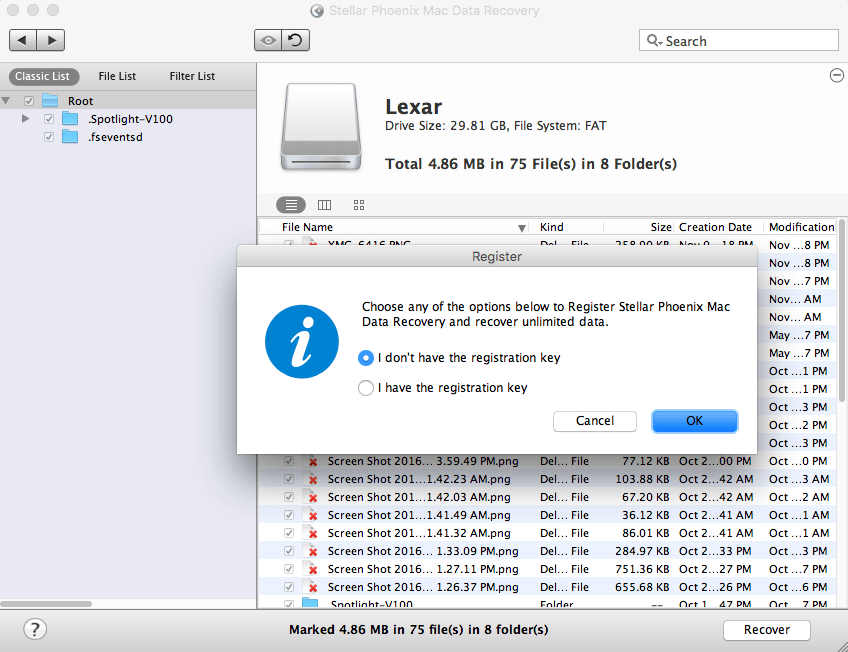
Můj osobní pohled: Režim „Deleted Recovery“ je velmi výkonný a úspěšně našel 75 obrázků, které jsem smazal z 32GB flash disku Lexar – 100% míra obnovy. Proto se domnívám, že toto je první režim obnovení, který byste měli vyzkoušet, pokud jste omylem vymazali některé soubory z karty digitálního fotoaparátu, externího disku nebo jiného úložného zařízení. Proces skenování je rychlý a šance na zotavení jsou vysoké, pokud budete jednat rychle.
Scénář 2: Obnova dat z interního pevného disku Mac
Stellar na svých oficiálních stránkách tvrdí, že aplikace je schopna identifikovat 122 různých typů souborů. V následujícím testu se snažím zjistit, jaké typy souborů dokáže načíst z mého Macu (solid-state drive s jedním svazkem o velikosti 450 GB). Než jsem to udělal, schválně jsem vysypal Koš.
Krok 1: Nejprve jsem otevřel software a zvýraznil Macintosh HD, který detekoval.
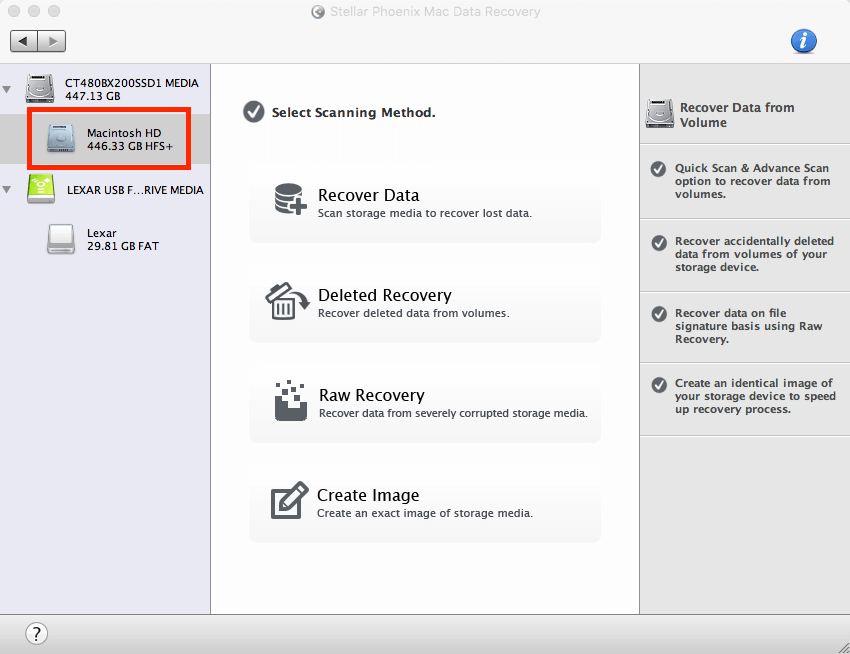
Krok 2: Požádal mě o výběr metody skenování. Jsou zde čtyři možnosti (které jsem představil ve scénáři 1). Pro pokračování jsem zvolil „Deleted Recovery“. Tip pro profesionály: Pokud jste naformátovali oddíl Mac, vyberte „Obnovit data“; pokud je některý z oddílů Macu poškozen nebo ztracen, vyberte „Raw Recovery“.
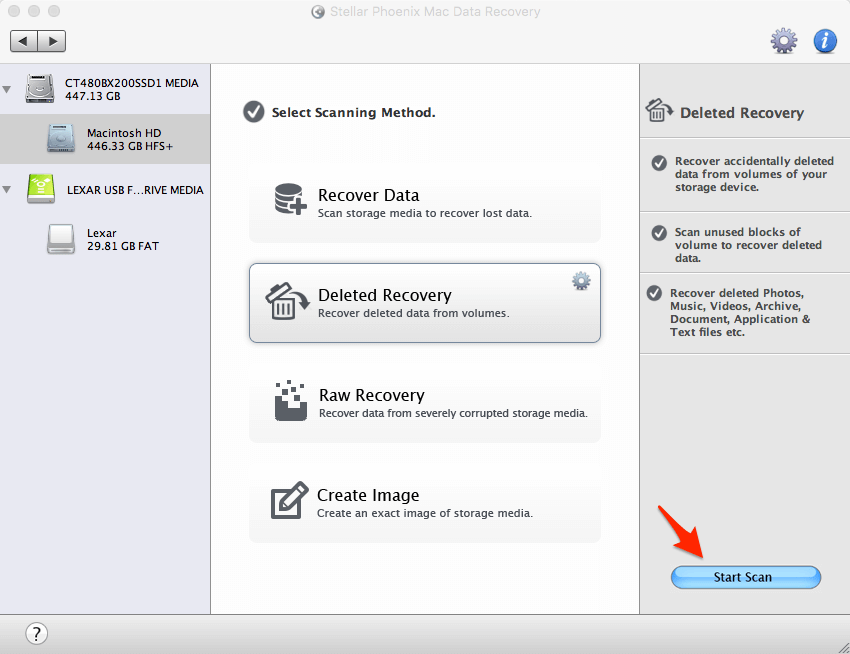
Krok 3: Nyní je to časově náročná část. Vzhledem k tomu, že můj Mac má pouze jeden oddíl s kapacitou 450 GB, trvalo Stellar Data Recovery asi hodinu, než bylo dokončeno pouze 30 % (viz ukazatel průběhu). Odhadoval jsem, že dokončení celého skenování bude trvat déle než tři hodiny.

Krok 4: Protože již našel 3.39 GB dat, rozhodl jsem se zastavit skenování, abych měl představu, jak tyto soubory vypadají.
– Grafika a fotografies: všechny nalezené položky byly kategorizovány do šesti různých složek na základě typů souborů, tj. PNG, Adobe Photoshop, TIFF, JPEG, GIF, BMP…všechno s náhledem.
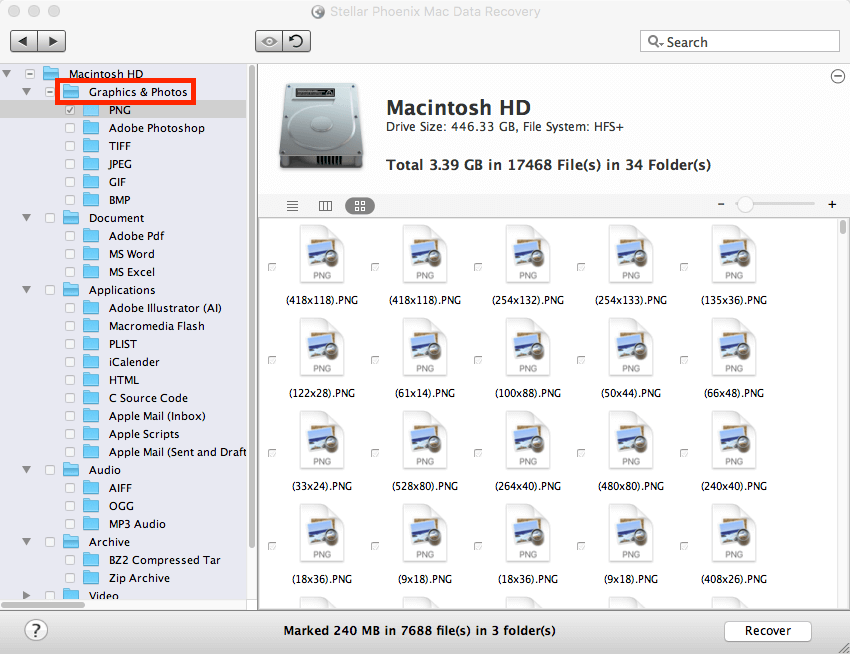
– Dokumenty: tři složky obsahovaly Adobe PDF, MS Word, MS Excel. K mému překvapení jsem si v těchto dokumentech mohl prohlédnout i částečný obsah. Bonus!
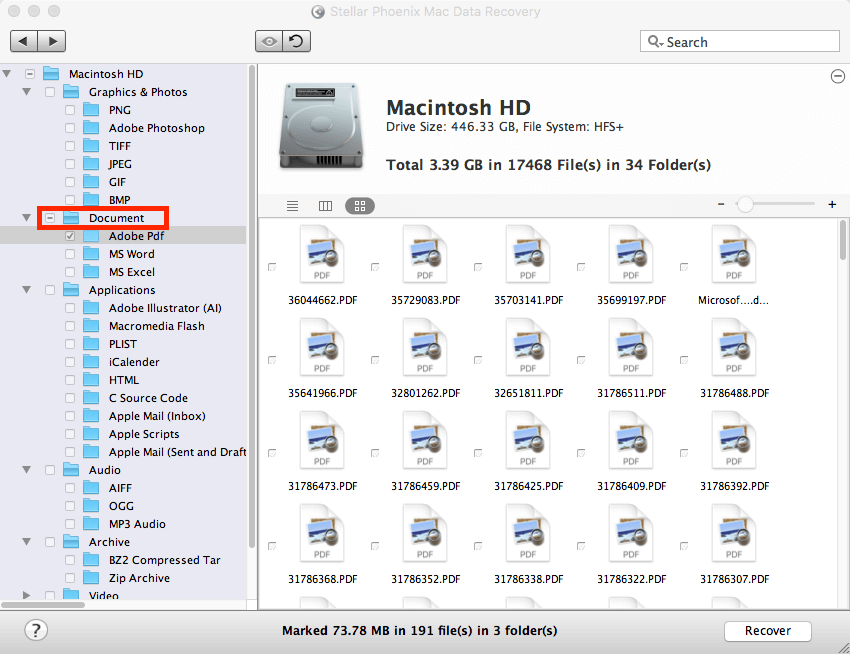
– Aplikace: E-maily mě zajímaly, protože jsem některé z aplikace Apple Mail smazal. Kromě toho program našel také seznam souborů aplikace včetně Adobe Illustrator, iCalendar atd.
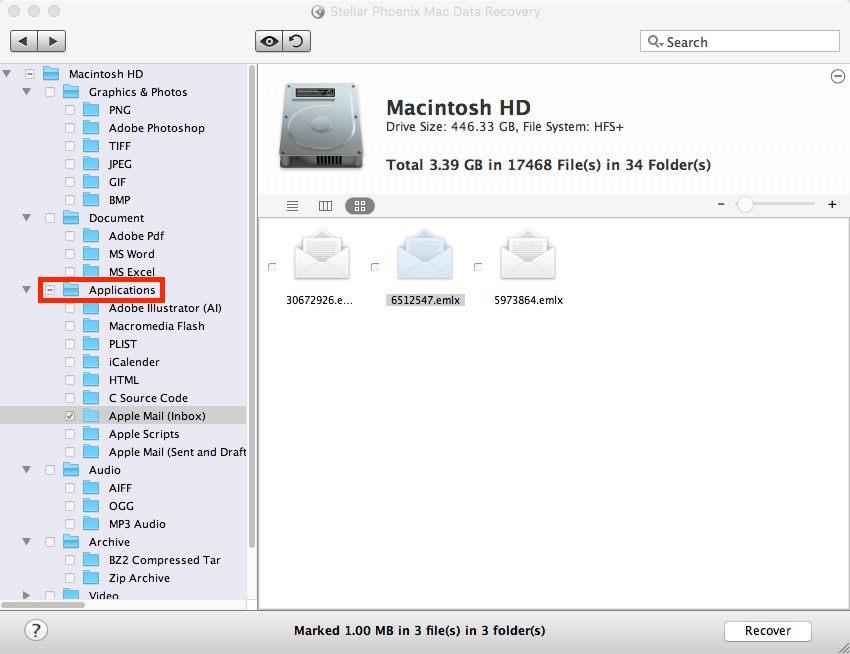
– Zvuk: Byly to většinou skladby, které jsem vymazal ve formátech AIFF, OGG, MP3.
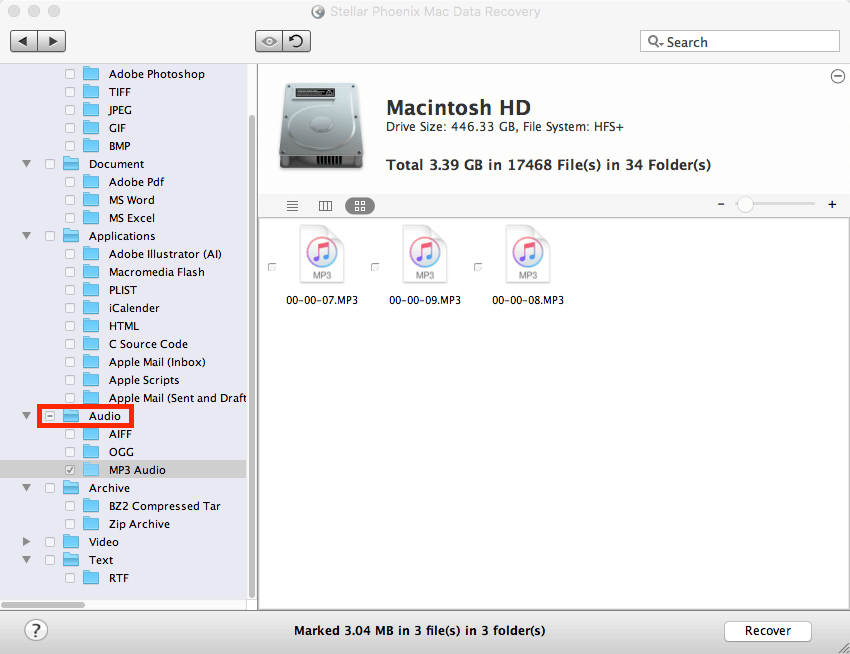
– Archivy: Byly nalezeny archivy BZ2 Compressed Tar a Zip.
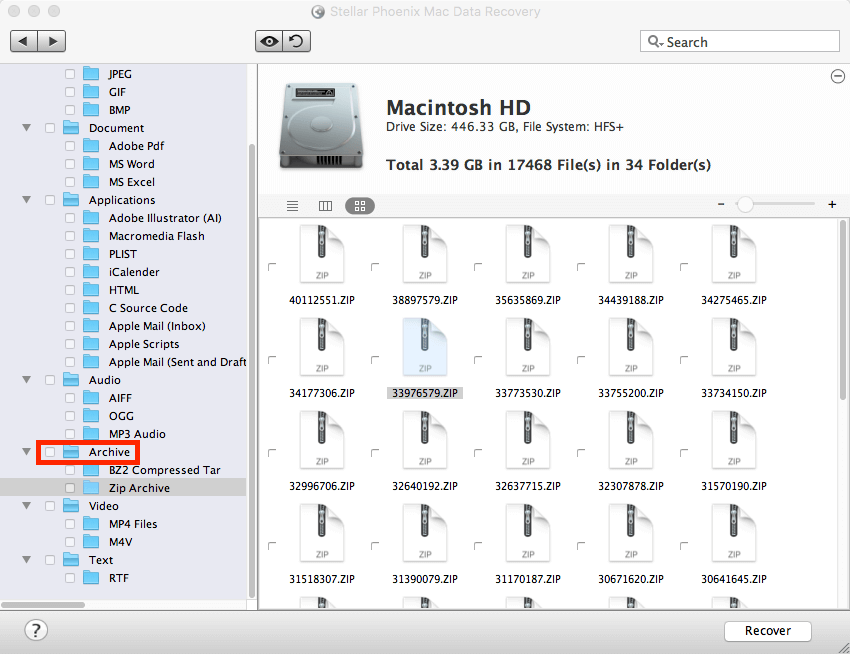
– Video: Nalezl nějaké soubory .MP4 a .M4V. Další překvapení, mohl jsem si prohlédnout i videa. Poklepejte na jeden a automaticky se přehraje prostřednictvím aplikace QuickTime.
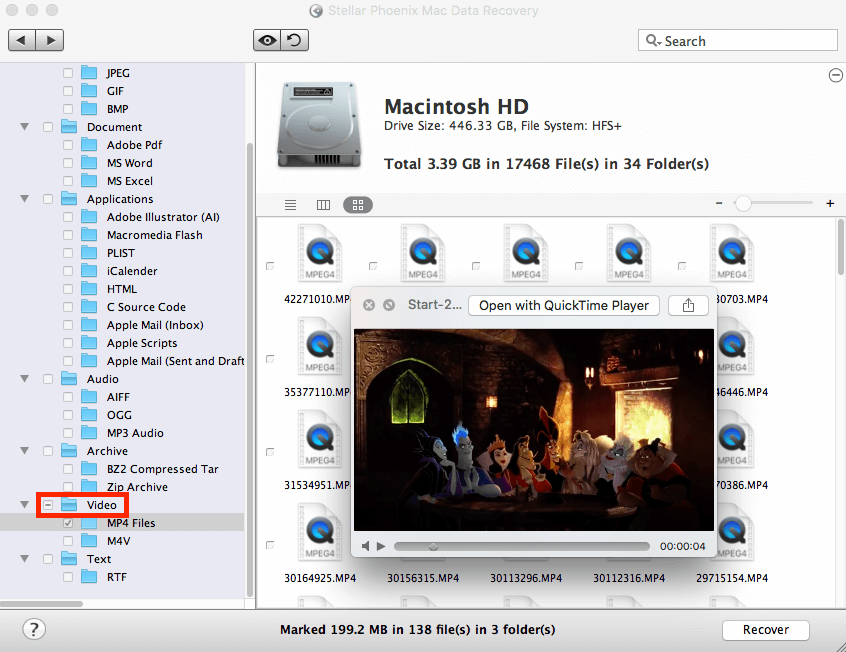
– Text: Mnoho souborů RTF. Lze je také zobrazit v náhledu.
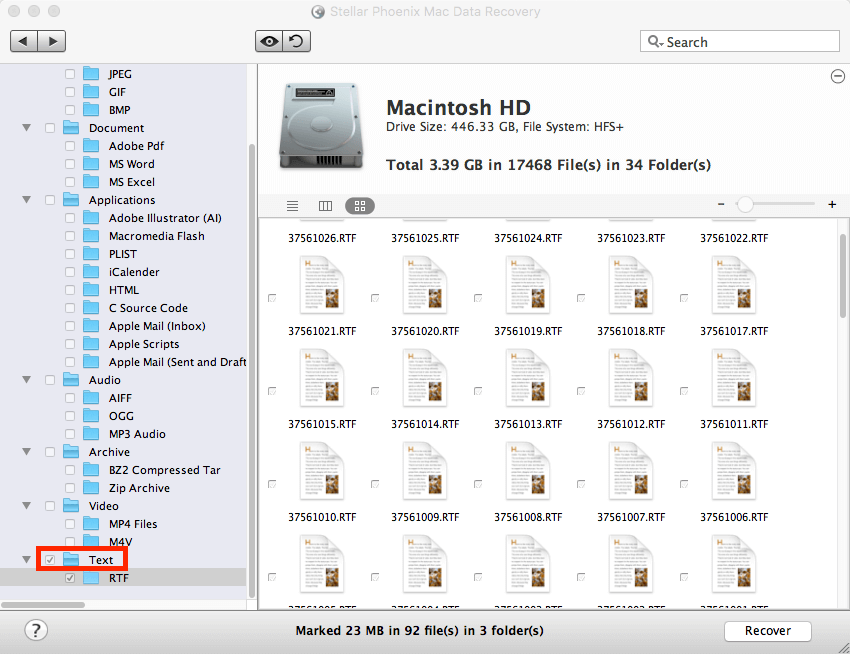
Můj osobní pohled: Stellar Data Recovery for Mac odvedl docela dobrou práci při identifikaci mnoha typů souborů smazaných z mého Macu. Zahrnovaly typy fotografií, videí, zvuků, dokumentů, aplikací atd., se kterými se zabývám téměř denně. V tomto ohledu si myslím, že je to velmi silné. Další výhodou je, že mi software umožňuje zobrazit náhled obsahu v těchto souborech. Tato funkce mi šetří čas zjišťováním, zda jsou soubory skutečně tím, co jsem smazal. Jedna věc, se kterou nejsem úplně spokojen, je proces skenování, který je velmi časově náročný. Ale další funkci, kterou oceňuji, je „Resume Recovery“, která je navržena tak, aby uložila výsledky skenování, pokud jste na konci, a pak pokračujte v procesu, když se vám to bude hodit. Další podrobnosti viz scénář 3 níže.
Scénář 3: Obnovení obnovy
Krok 1: Kliknul jsem na tlačítko zpět. Objevilo se nové okno s dotazem, zda chci uložit informace o skenování. Po výběru Ano mě to nasměrovalo k výběru cíle pro uložení procesu skenování. Poznámka: Zde se zobrazuje „Celkem 3.39 GB v 17468 souborech ve 34 složkách“.
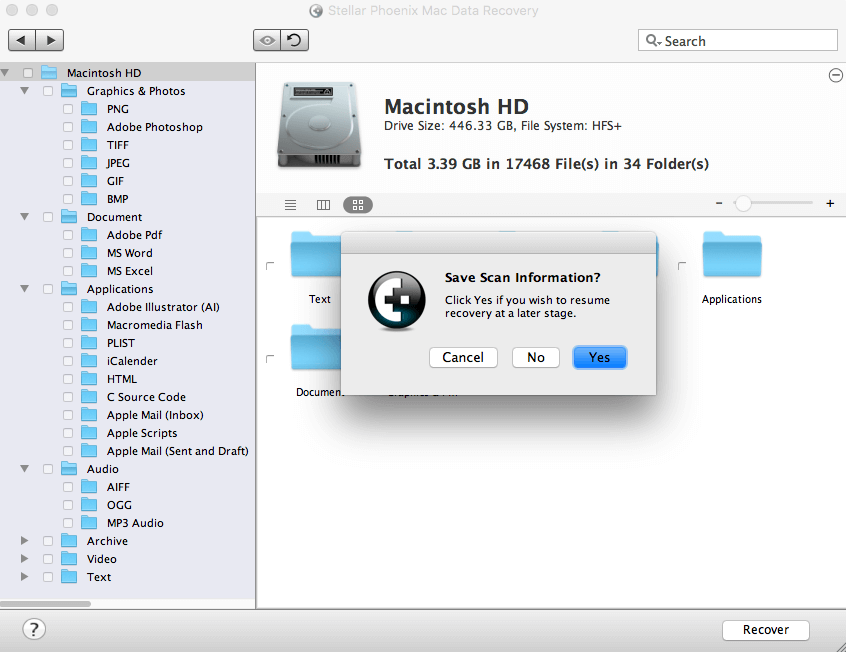
Krok 2: Poté jsem se vrátil na hlavní obrazovku a vybral „Obnovit obnovení“. Načetl uložený výsledek skenování, aby mohl pokračovat.
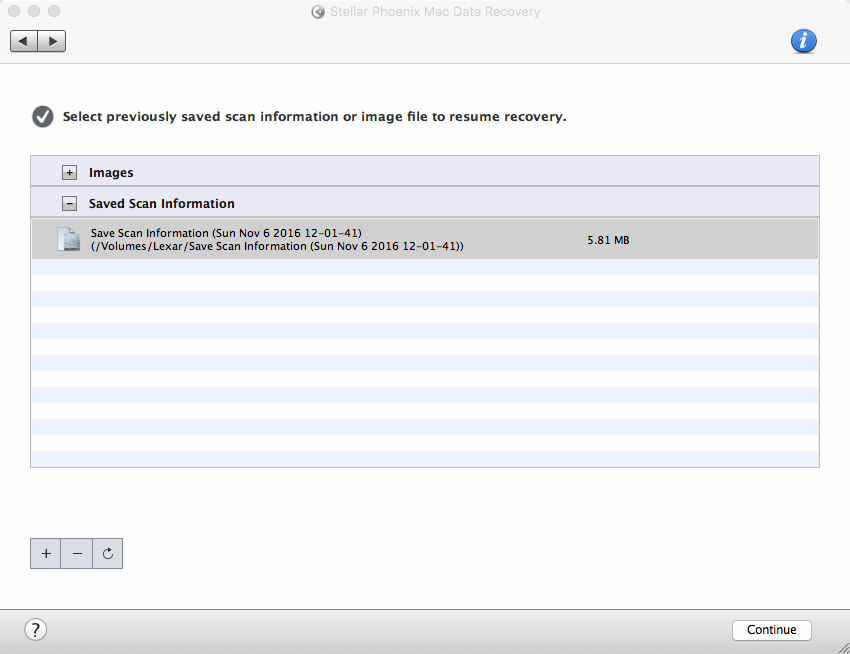
Krok 3: Brzy se zobrazí zpráva „Skenování dokončeno!“ se objevila zpráva. Ta však načetla pouze 1.61 GB dat. Pamatujete si, že zpočátku ukazoval 3.39 GB? Některé části výsledků jistě chyběly.
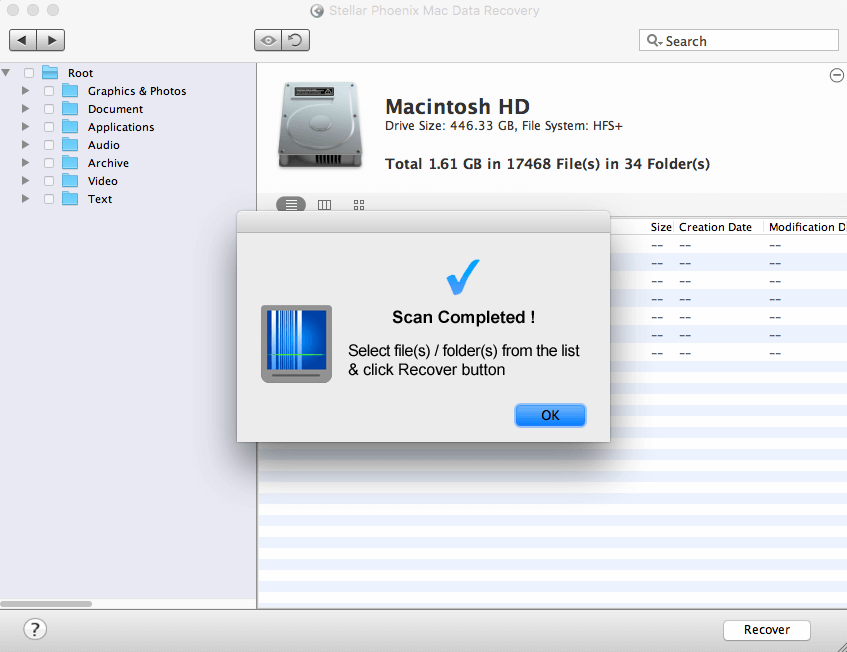
Můj osobní pohled: Je hezké vidět, že Stellar nabízí tento mechanismus Resume Recovery, abychom mohli skenovat disk Mac, kdykoli budeme chtít. Jak jsem řekl, pokud má váš Mac velký oddíl, proces skenování bývá časově náročný. Je nudné čekat, až program dokončí celý sken, zvláště na velkém disku. Proto je funkce Resume Recovery velmi užitečná. Během mého testu však Resume Recovery nepokrylo všechny výsledky z předchozího výsledku skenování. Vrátil pouze „Celkem 1.61 GB v 17468 souborech ve 34 složkách“, zatímco dříve to bylo „Celkem 3.39 GB v 17468 souborech ve 34 složkách“. Kde bylo chybějících 1.78 GB dat? Musím se divit.
Omezení aplikace
Za prvé, software pro obnovu souborů Mac není univerzální. Nemůže obnovit soubory, které byly přepsány. Pokud jste například vymazali soubory z digitálního fotoaparátu a nadále používali stejnou paměťovou kartu k ukládání nových fotografií, mohlo dojít k přepsání úložného prostoru, který zabíraly vaše původní soubory. Pokud k tomu dojde, je nemožné, aby software pro obnovu dat třetí strany získal jakákoli data. Takže musíte jednat co nejdříve, abyste maximalizovali šance na uzdravení.
Další scénář, se kterým software Stellar Data Recovery pravděpodobně nepomůže, je: Pokud váš Mac používá SSD (Solid State Drive) s podporou TRIM, šance na obnovení smazaných souborů jsou mizivé. To je způsobeno rozdílem mezi tím, jak SSD s podporou TRIM a tradiční HDD spravují soubory. Jednoduše řečeno, smazání souboru pomocí běžných metod, jako je vyprázdnění koše, povede k odeslání příkazu TRIM a disk SSD nakonec data navždy odstraní. Proto je pro jakýkoli software pro obnovu extrémně obtížné skenovat a shromažďovat ztracená data. To je také důvod, proč na SSD záleží, když se pokusíte trvale smazat soubory na Macu.
Stellar Macintosh Data Recovery také nepodporuje obnovu dat z paměťových médií povolenou operačním systémem iOS nebo Android. Podporuje pouze úložná zařízení založená na HFS+, FAT, NTFS. To znamená, že jej nemůžete použít k obnově dat z iPhonů, iPadů nebo zařízení Android. Místo toho možná budete muset použít aplikace třetích stran, jako je PhoneRescue, který jsem recenzoval dříve.
Stojí za to Stellar Data Recovery pro Mac?
Software dokázal obnovit všechny mé smazané fotografie na USB disku Lexar a našel velké množství obnovitelných položek na mém interním Macintosh HD. Ale není to dokonalé, jak jsem uvedl výše. Cena 149 dolarů rozhodně není levná, ale pokud jste omylem odstranili důležitý soubor na Macu nebo vzácnou fotografii z fotoaparátu, víte, že něco je k nezaplacení.
Nezapomínejte také na cenu, kterou ztráta dat způsobuje — mám na mysli úzkost, paniku atd. V tomto ohledu je dobré mít aplikaci na záchranu dat, jako je Stellar, která vám může dát alespoň nějakou naději, i když není 100% zaručeno.
Ve srovnání s profesionálními službami pro obnovu dat, které by vás mohly stát několik stovek nebo tisíc dolarů, není aplikace pro obnovu dat Stellar Mac vůbec drahá. Nezapomeňte, že aplikace nabízí bezplatnou zkušební verzi, kterou můžete využít. Prohledá váš disk, zobrazí náhled nalezených položek a zkontroluje, zda jsou vaše ztracené soubory stále obnovitelné.
Proto si myslím, že program stojí za to. Ještě jednou se ujistěte, že jste si nejprve stáhli demo verzi pro vyzkoušení. O zakoupení licence uvažujte pouze tehdy, když jste si jisti, že jsou vaše data obnovitelná.
závěr
Žijeme v digitálním věku; někdy je snadné náhodně smazat soubory z našich zařízení pomocí několika kliknutí nebo klepnutí. A jakmile jsou tato vzácná data pryč, může to být noční můra, pokud je nemáte zálohovaná.
Naštěstí aplikace pro Mac jako Záchrana hvězdných dat pro Mac vám může pomoci získat ztracené informace zpět – pokud přijmete náležitá opatření a budete jednat rychle. Software není dokonalý. Během testu jsem našel několik chyb; proces skenování bývá dlouhý, pokud má váš Mac velký objem. Software však splňuje to, co má za cíl – přivést zpět data, která jste smazali nebo ztratili mezi mrtvými. Program je bezpečný, snadno použitelný a nabízí bezplatné demo s omezenými funkcemi. Rád bych si aplikaci pro jistotu zařadil do svého záchranného seznamu.
Poslední věc, kterou bych vám chtěl připomenout, je důležitost zálohování dat. Může to znít oldschoolově a pravděpodobně to slyšíte pořád. Ale stále je to nejefektivnější a nejefektivnější způsob, jak zabránit katastrofám způsobeným ztrátou dat. Přemýšlejte o tom pocitu: „Ach ne, omylem jsem něco smazal! Ach ano, mám kopii uloženou na externím pevném disku…“ Takže jste pochopili, co říkám. Zálohování je vždy král.
Považujete tedy tuto recenzi Stellar Data Recovery za užitečnou? Zanechte komentář níže.
poslední články